어떤 이유로 WhatsApp이 작동하지 않을 수 있으며 이를 관리하는 간단한 방법 중 하나는 프로그램을 제거하는 것입니다. 당신은 알고 계십니까 Mac에서 WhatsApp을 제거하는 방법? 당신은 알 수 있습니다 Mac에서 다른 앱을 제거하는 방법, 그러나 이것은 당신의 맹점이 될 수 있습니다. 이것이 이 기사의 기초입니다. iDevice 사용 방법에 대한 아이디어가 있는 경우에만 절차가 간단합니다. 그렇지 않다면 신경 쓰지 마십시오. 이것은 최소한의 노력으로 작업을 실행할 수 있도록 도와주는 유용한 문서입니다. 이 보고서는 세 가지 접근 방식을 제공하며 첫 번째는 Active Monitor라는 내장 기능을 사용하여 기능을 실행하는 것입니다.
2부에서는 다음과 같은 내장 프로세스를 살펴보겠습니다. 파인더 또한 최소한의 노력으로 응용 프로그램 제거를 관리하는 데 유용합니다. 두 가지 옵션을 사용하려면 그렇지 않을 수 있는 시스템 파일 관리에 대해 알아야 합니다. 따라서 3부에서는 최소한의 노력으로 모든 제거 기능을 지원하는 가장 신뢰할 수 있는 최고의 소프트웨어 솔루션을 제공합니다. 자세한 내용은 다음과 같습니다. 읽어.
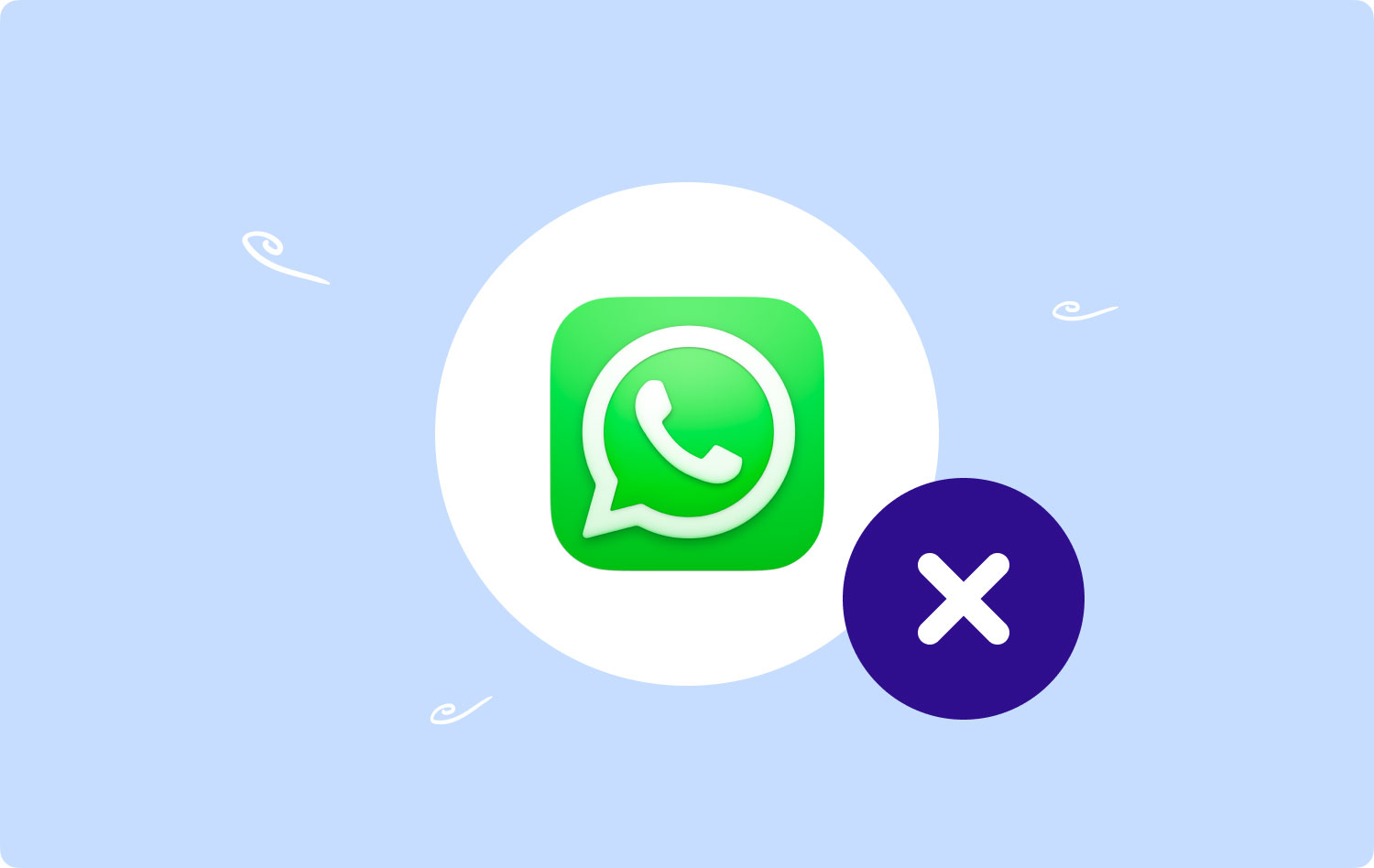
파트 #1: Finder를 사용하여 Mac에서 WhatsApp을 제거하는 방법파트 #2: Mac에서 WhatsApp을 수동으로 제거하는 방법파트 #3: Mac Cleaner를 사용하여 Mac에서 WhatsApp을 제거하는 방법결론
파트 #1: Finder를 사용하여 Mac에서 WhatsApp을 제거하는 방법
이 내장된 응용 프로그램은 응용 프로그램이 켜져 있는지 여부에 관계없이 모든 제거 기능을 관리하는 데 편리합니다. 앱 스토어 아니면. 애플리케이션이 PlayStore에서 제공되지 않는 경우 표준 제거 방법을 사용하기가 어렵습니다. Finder는 Mac에서 WhatsApp을 제거하기 위한 가장 신뢰할 수 있는 최고의 옵션입니다. 간단한 절차는 다음과 같습니다.
- 검색 창을 사용하여 대부분의 응용 프로그램이 있는 Finer를 찾습니다.
- 클릭 어플리케이션 메뉴를 클릭하고 목록에서 아래로 스크롤하여 WhatsApp을 찾습니다.
- 끌어서 놓기 기능을 사용하여 응용 프로그램을 휴지통 폴더로 이동합니다. 다음을 클릭할 수도 있습니다. 파일 메뉴 > 이동 클릭 휴지통으로.
- 그들이 요청할 경우를 대비하여 Mac 장치의 세부 정보에 로그인하십시오.
- 클릭 휴지통 비우기 프로세스가 완료 될 때까지 기다리십시오.
이 간단한 응용 프로그램은 Mac에서 WhatsApp을 제거하는 방법을 알고 싶을 때 가장 먼저 생각할 수 있는 옵션입니다.

파트 #2: Mac에서 WhatsApp을 수동으로 제거하는 방법
수동 방식은 대부분의 Mac 사용자가 생각하는 첫 번째 옵션입니다. 하지만 생각해보면 응용 프로그램과 관련된 파일을 수동으로 찾을 시간이 없다면 기술적 노하우가 있습니까? 그렇다면 탐색해야 하는 옵션입니다. 그렇지 않은 경우 이 응용 프로그램의 파트 3이 가장 적합합니다. Mac에서 WhatsApp을 제거하는 방법을 수동으로 실행하는 절차는 다음과 같습니다.
- 키보드에서 다음을 눌러 명령줄 프롬프트로 이동합니다. 명령 + Q, 또는 메뉴 표시줄로 바로 가서 클릭 종료 메뉴에 나타나는 목록 중 WhatsApp.
- 클릭 어플리케이션 드롭다운 옵션에 나타나는 목록 중에서 WhatsApp 삭제를 선택합니다.
- 앱만이 아니라 애플리케이션과 관련된 모든 파일을 찾습니다. 라이브러리 메뉴로 이동하여 Finder 옵션을 열면 얻을 수 있습니다. 이 옵션은 다음을 사용하여 액세스할 수도 있습니다. 명령 +Shift+G 키보드 단축키로.
- 검색 메뉴에서 검색하고 라이브러리를 입력하여 폴더를 가져오고 클릭할 수도 있습니다. 엔터 버튼.
- 모든 서비스 파일을 선택하고 클릭 빈 휴지통을 열고 Mac 장치를 다시 시작하여 프로세스를 완료하십시오.
이것은 명령줄 프롬프트가 작동하는 방식을 이해하는 사람들을 위한 옵션입니다.
파트 #3: Mac Cleaner를 사용하여 Mac에서 WhatsApp을 제거하는 방법
TechyCub Mac 클리너 정리 및 제거 기능을 관리하기 위한 필수 툴킷입니다. 간단하고 자동화된 지침이 포함된 간단한 툴킷으로 초보자와 전문가 모두에게 동등하게 이상적입니다.
Mac 클리너
Mac을 빠르게 스캔하고 정크 파일을 쉽게 지울 수 있습니다.
디스크 사용량, CPU 상태, 메모리 사용량 등 Mac의 기본 상태를 확인하십시오.
간단한 클릭만으로 Mac 속도를 높일 수 있습니다.
무료 다운로드
응용 프로그램은 간단한 인터페이스에서 실행됩니다. 파일 정리를 지원하며 여기에는 시스템 파일이 포함됩니다. 그렇게 함으로써 당신은 할 수 있습니다 Mac 컴퓨터 속도 향상. Mac 장치 청소와 관련된 여러 기능이 함께 제공됩니다. iMac 툴킷에는 제한이 없습니다. iOS 버전과 상관없이 지원합니다. 다음을 포함한 디지털 솔루션의 일부 추가 기능:
- 최대 10GB의 스토리지.
- 청소 기능에 뛰어난 성능으로 빠른 스캔 속도로 실행됩니다.
- 파일 유형에 관계없이 파일을 선택적으로 정리할 수 있습니다.
- 청소 서비스의 자동화 덕분에 초보자에게 이상적입니다.
- 저장 위치에도 불구하고 시스템의 숨겨진 파일을 탐지하고 추출합니다.
툴킷의 작동 방식은 다음과 같습니다.
- Mac 장치에서 Mac Cleaner를 다운로드, 설치 및 실행하고 상태가 표시될 때까지 기다립니다.
- 앱 제거 프로그램 제거 프로세스를 시작합니다.
- 주사 루팅된 파일을 포함하여 모든 WhatsApp 파일에 대해 하드 디스크를 통해 검색을 시작하고 미리보기 목록에서 감지된 파일 목록이 화면에 표시될 완료 프롬프트를 기다립니다.
- 알고 싶은 응용 프로그램으로 WhatsApp을 선택하십시오. Mac에서 WhatsApp을 제거하는 방법.
- 모든 파일을 선택했는지 확인하고 "깨끗한," 프로세스가 완료될 때까지 기다립니다.
- 기다리세요"정리 완료" 알림이 표시됩니다.

이것이 Mac의 복잡한 디스크 장치에서 WhatsApp이 차지하는 여유 공간을 확보하는 방법입니다. 또한 장치의 성능을 향상시키는 데 유용합니다.
사람들은 또한 읽습니다 WhatsApp이 내 Mac에서 작동하지 않는 문제를 해결하는 방법에 대한 2023 팁 Mac에서 iTunes를 제거하는 방법?
결론
이 기사에서는 배우려고 시도할 수 있는 세 가지 접근 방식을 제공했습니다. Mac에서 WhatsApp을 제거하는 방법. 옵션 선택은 기술 노하우에 따라 다릅니다. 약간의 지식이 있다면 이 기사의 1부와 2부가 가장 좋은 선택이 될 것입니다.
초보자인 경우 이 기사의 3부를 시도해야 합니다. 시장에는 Mac 장치에서 WhatsApp을 제거해야 하는 몇 가지 응용 프로그램이 있습니다. 응용 프로그램의 기능을 시도, 테스트 및 증명하고 자동 제거와 함께 제공되는 여유 공간을 다시 설치하거나 즐기십시오.
